SQLite Maestro-数据库管理软件-SQLite Maestro下载 v21.5.0.1官方版本
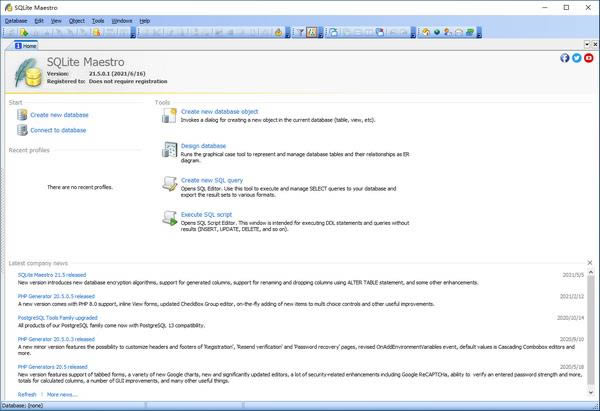
- 软件类型:编程软件
- 软件语言:简体中文
- 授权方式:免费软件
- 更新时间:2023-07-05
- 阅读次数:次
- 推荐星级:
- 运行环境:WinXP,Win7,Win10,Win11
SQLite Maestro是一款数据库管理软件,它提供了良好的编辑器,能够实现多种编辑器的一个数据复制功能。SQLite Maestro提供了很多强大的功能工具,让我能够更好更快速的管理数据库。
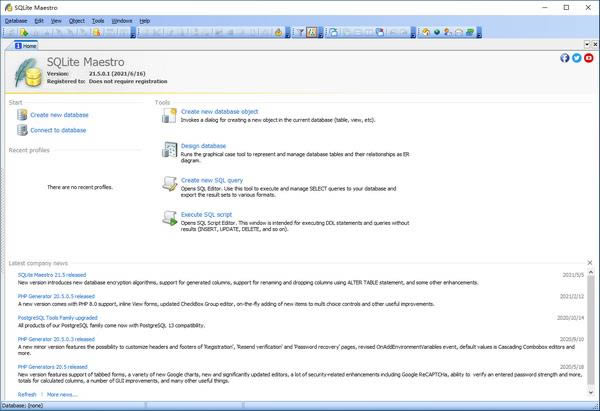
功能介绍
1、支持所有SQLite 2.8和3.x.y版本
2、轻松的数据库对象管理
3、数据库设计师
4、数据管理:编辑,分组,排序和过滤功能
5、方便的SQL编辑器,具有代码折叠和多线程功能
6、支持子查询和UNIONS的Visual Query Builder
7、通过HTTP隧道使用远程SQLite数据库
8、向/从最流行的格式导出/导入数据
9、强大的BLOB Viewer / Editor
软件特色
1、最新的SQLite版本支持
这款软件支持所有最新版本的SQLite
使用SQLite Maestro可以与任何SQLite数据库一起使用!我们的软件支持SQLite数据库引擎中实现的所有功能,例如检查和外键约束,以及一些独特的功能,包括透明的数据库加密和远程数据库管理。
2、编辑或删除?没有不可能的事!
这款软件允许您编辑所有现有的数据库对象
3、轻松的数据库对象管理
这款软件在数据库对象管理中非常简单
4、清除使用
即使是新手也可以使用SQLite Maestro
5、高级SQL编辑器
这款软件允许您以最方便的方式创建和执行查询
6、强大的数据导出和导入
这款软件为您提供高级数据导出和导入功能
7、完全支持BLOB字段
这款软件能够以各种方式查看BLOB数据
8、以图表形式查看数据
这款软件允许您基于SQLite数据构建图
9、建立查询的最快方法
这款软件允许您直观地创建SELECT语句
10、根据您的喜好和需求进行完全定制
SQLite Maestro承认灵活的定制
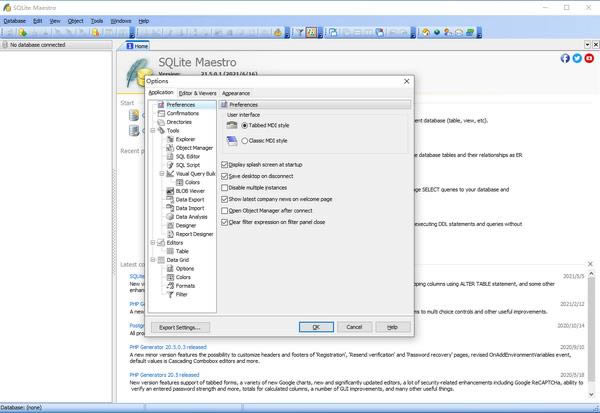
使用方法
1、连接到数据库
要使用SQLite Maestro管理现有数据库,必须首先创建相应的数据库概要文件。配置文件存储数据库连接设置以及一些其他选项,以自定义软件与数据库一起工作的方式。创建数据库概要文件后,它们在左侧的资源管理器树中显示为节点(以后可以使用数据库概要文件编辑器更改概要文件属性)。
创建概要文件后,您可以连接到数据库。为此,请在资源管理器树中选择数据库,或者选择“数据库” |“数据库”。连接到数据库主菜单项或使用弹出菜单的连接到数据库项。您也可以双击资源管理器树中的数据库节点。如果连接成功,则数据库节点将展开以显示数据库对象树(表,视图,过程等)。数据库已为您的活动做好准备。
如何断开与数据库的连接?
为了与数据库断开连接,您应该首先在资源管理器树中选择数据库,然后选择
·选择数据库|断开与数据库主菜单项的连接
要么
·使用弹出菜单的“从数据库断开连接”项。
2、连接参数
由于SQLite被实现为包含在单个DLL中的嵌入式数据库引擎,因此SQLite数据库通常存储在本地或共享文件夹中。要连接到这样的数据库,您应该仅提供完整的数据库文件名(例如C:\Data\SQLite\MyDatabase.db3)和密码(仅适用于加密数据库)。
为了读写加密的数据库,SQLite Maestro使用安装包中包含的免费wxSQLite3库。这意味着它只能与由其自身或使用同一库的任何其他工具创建的加密数据库一起使用。不幸的是,我们的软件无法连接到由任何其他库加密的数据库,因为不同的SQLite安全扩展使用不同的算法,这些算法彼此不兼容。
SQLite引擎不支持网络连接,但是SQLite Maestro允许您使用HTTP隧道技术来管理远程SQLite数据库。为此,您需要在存储数据库文件的计算机上运行网络服务器。当然,应该可以从您的工作站访问此Web服务器,并且您应该能够在其中上传文件。
3、解释用户界面
SQL Maestro Group产品以其清晰直观的用户界面而闻名。程序围绕三窗格工作区构建,该工作区包括数据库浏览器和由导航栏和工作区组成的子窗口。
数据库浏览器
数据库资源管理器位于SQLite Maestro主窗口的左侧。它代表所有连接的数据库对象,包括系统对象。
资源管理器提供了最快的方法来访问对象属性,并使用弹出菜单对数据库配置文件执行以下操作:
·创建新对象(数据库概要文件,数据库对象,表对象...);
·编辑当前选择的对象;
·从资源管理器树中删除当前选择的对象;
·重复的对象;
·重命名对象(如果可用),然后在对象编辑器中编辑对象注释。
另请参阅:筛选资源管理器内容
编辑和查看者
根据MDI样式的实现,SQLite Maestro工具和编辑器会在适当的窗口中打开。每个窗口都包含一个导航栏和工作区。该软件支持Classic和Tabbed MDI。
另请参阅:在窗口之间切换,选项卡式MDI
导航栏
导航栏包含一组逻辑分组的链接,用于实现相应的操作。只需将鼠标放在链接上,然后等待一秒钟即可显示适当的操作快捷方式,这使有经验的用户几乎可以完全通过键盘来控制程序。
另请参阅:快捷键
工具栏
这些条占据了主窗口的顶部。使用工具栏可以快速访问最常用的功能。只需将鼠标放在工具上,然后等待一秒钟即可显示简短的文字,说明其用途。

